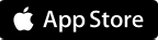С чего начать
Шаг 1. Скачайте Клавиатуру
Приложение доступно в официальном магазине:
Шаг 2. Включите и разрешите доступ
-
Запустите Яндекс Клавиатуру.
-
Зажмите значок глобуса и выберите Я.Клавиатуру. Включите опции Я.Клавиатура и Разрешить полный доступ. Подтвердите разрешение.
Примечание
Во время настройки доступов появляется стандартное оповещение о сборе личных данных (паролей, номеров кредитных карт). Яндекс по умолчанию не собирает вводимые данные. Но вы можете включить анонимный и зашифрованный сбор статистики ввода, чтобы Клавиатура лучше подбирала подсказки.
-
В мастере настройки на самой клавиатуре зажмите
 и выберите Яндекс Клавиатуру основной для ввода текста.
и выберите Яндекс Клавиатуру основной для ввода текста. -
Разрешите Клавиатуре отправлять расширенные отчеты об активностях и сбоях:
-
Если вы согласны отправлять данные об активностях и сбоях в Яндекс, нажмите Готово.
-
Если вы не согласны отправлять данные об активностях и сбоях в Яндекс, отключите опцию Отправлять расширенные отчеты и нажмите Готово.
-
Шаг 3. Настройте по своему вкусу
Зажмите значок ![]() рядом с пробелом и выберите
рядом с пробелом и выберите
Перейдите в раздел Внешний вид → Темы и выберите понравившуюся тему. Чтобы создать свою тему, нажмите ![]() .
.
Как настроить внешний вид, параметры ввода и отображение клавиш, читайте в разделе Настройки ввода.